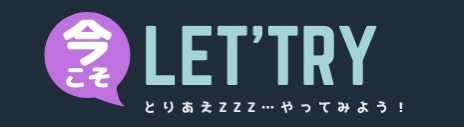こんにちは、どうもです!
エクセル(Excel)を使って、コツコツとイラストを描いているいまとらと申します。
このブログに迷い込んでいただき、ありがとうございます!
このブログでは、身近なものでお絵描きを楽しんでいただきたく「エクセルを使ったイラストの描き方」を詰め込んでいます。
〇や△などのパーツを使った、とてもシンプルなイラストになります。
「すごい!」と驚きを与える作品ではありませんが、『お遊びでお絵描きをしてみるキッカケ』になればと思っています。
それと…
エクセルを使ったお絵描きですので、子どもやお年寄り、パソコン初心者のマウス操作などの練習に活用できます。
このブログをご覧いただき、
- かわいいイラストが、かんたんに描けた!
- パソコンの練習になった!
と、少しでもお役に立てたら嬉しいです。
それではよろしくお願いします(-ω-)/
カナヘイさんのイラストを参考にしています
これから紹介しますイラストのイメージは、イラストレーターの「カナヘイさん」の書籍『カナヘイのイラスト描きかた帳』を参考にしています。
ゆるゆるな感じで、とても癒されるイラストがたくさん詰まっていますので、興味がある方はぜひチェックしてみてください。
Excel(エクセル)の図形を使います
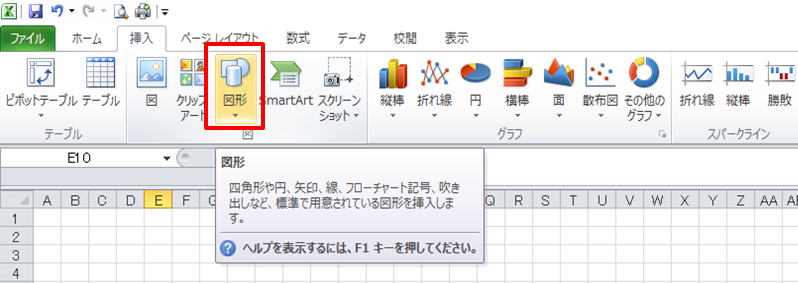
Excelの図形を使います。
○や△、□などを組み合わせてお絵描きをします。
今回のお題は『はな-花-』
絵を描く前に、まずはイメージすることが大事です。
では、これから1分間…
目をとじて、ちょっとイメージしてみてください!
どんな色や形を使えば「はな」になるのか想像してみよう!
簡単イラストのパーツはこちら
答えの部分はこちらです。

いくつかのパーツを作って組み立てる方式のお絵描きです。
〇や△を重ねて出来上がっていることが想像できましたでしょうか。

今回の「はな」のイラストは、たった一つの図形(楕円)で出来上がっています。
楕円の大きさや形を変えて重ねただけ!
どのように組み合わせているのか、上の図で確認してみましょう。
「はな」のイラスト
出来上がったイラストがこちらです。

シンプルでとてもかわいいですね。
エクセルで描くと、色や形を自由に変更できるので、「絵心ないんだけど…」と思われている方でも大丈夫です!
やり直しがいくらでもでき、しかもお絵描き専用ツールを使わないのが「Excelお絵描き」の強みですね。
色を変えたりして、かわいくアレンジするのも自由自在!

ブログ・SNSで使える自作イラスト
こうやって自作できたイラストは、ブログを書いている方だと新たなアクセントになって2次的なプラスになります。
イラストを描いて、ブログで活用し、他のブログとの差別化を図るというわけです。
私の場合は、エクセルで描いたイラストをInstagram(imatry_blog)でも配信しています。

1つの作品を多くの場所で活用できるのですから、自作イラストはかなり有益です。
- 自分で自由に使うことができる
- ブログに独自のアクセントを加えることができる
- 絵を描いている時間が、とても幸せ♡
Instagramに掲載する画像の作成は”Canva(キャンバ)”がオススメです!
初心者でも、ブログのアイキャッチなども簡単に作れますよ。
さいごに
細かい部分まで解説するのは非常に難しいですが、紹介するイラストを描きながら、自分でも絵を描く楽しさを感じることができています。
最初の方でも述べていますが、このお絵描きの記事が、
- かわいいイラストが、かんたんに描けた!
- パソコンの練習になった!
と、どなたかのお役に立てればいいなと思っています。
これからもイラストを増やしながら、かわいいイラストを表現していきたいと思いますので、また遊びに来ていただければ嬉しいです。
次はどんなイラストにしようかなぁ~